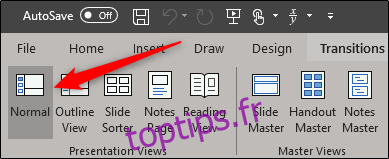Lorsque vous ouvrez Microsoft PowerPoint, les miniatures des diapositives s’affichent par défaut dans le volet gauche. PowerPoint vous permet de masquer, d’afficher ou même de modifier la taille de ces miniatures. Voici comment.
Manipulation des miniatures de diapositives
Chacun a un style de travail différent. Certains peuvent préférer conserver les miniatures des diapositives pour créer un plan ou naviguer facilement entre les diapositives lors des modifications. Cependant, certains pourraient les trouver distrayants ou intrusifs et, en tant que tels, aimeraient les cacher ou réduire leur taille. Les deux sont relativement faciles à réaliser.
Allez-y et ouvrez PowerPoint. Par défaut, vous devez être en mode d’affichage «Normal» de PowerPoint. Si ce n’est pas le cas, rendez-vous dans l’onglet «Affichage» et cliquez sur le bouton «Normal».
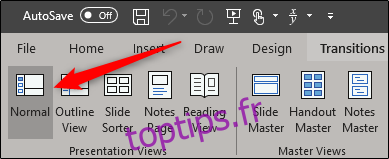
Une fois en mode normal, les miniatures des diapositives apparaîtront sur le côté gauche de la fenêtre.
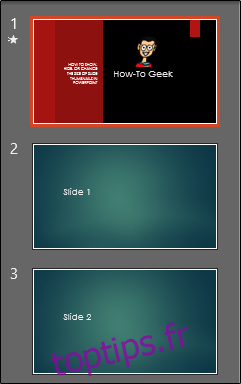
Pour réduire la taille des miniatures, cliquez et faites glisser la barre de séparation vers la gauche.
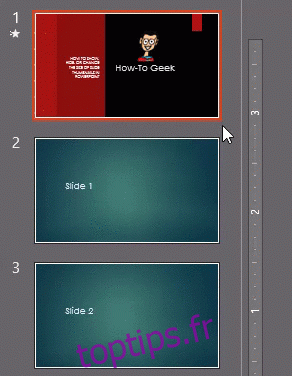
Plus vous faites glisser la barre de séparation vers la gauche, plus les miniatures deviennent petites. Pour masquer complètement les vignettes, faites glisser la barre vers la gauche jusqu’à ce qu’elles disparaissent.
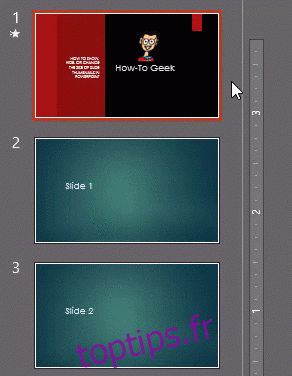
Si vous avez masqué les miniatures mais que vous devez les afficher à nouveau, cliquez sur la flèche au-dessus de « Miniatures » sur le côté gauche.
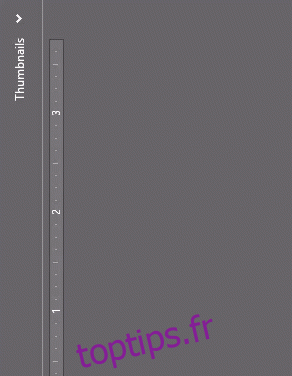
Pour augmenter la taille des miniatures des diapositives, cliquez et faites glisser la barre de séparation vers la droite.
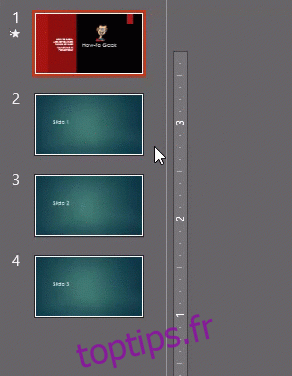
Un autre moyen rapide de modifier la taille des vignettes consiste à placer votre curseur sur le volet d’aperçu des vignettes, puis à utiliser la molette de défilement de votre souris tout en maintenant la touche Ctrl enfoncée. Cependant, vous ne pouvez pas masquer complètement les vignettes en utilisant cette méthode.
Changer la vue par défaut de PowerPoint
Si vous masquez fréquemment les miniatures des diapositives lorsque vous travaillez dans PowerPoint, envisagez de modifier l’affichage par défaut dans lequel PowerPoint s’ouvre.
Pour ce faire, rendez-vous dans l’onglet «Fichier», puis sélectionnez «Options» en bas du volet de gauche.
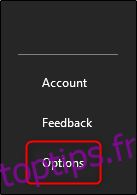
La fenêtre «Options PowerPoint» apparaîtra. Sélectionnez «Avancé».
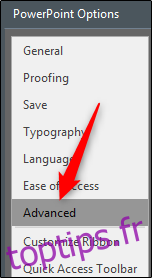
Faites défiler jusqu’à la section «Affichage», puis sélectionnez la flèche à côté de «Ouvrir tous les documents à l’aide de cette vue» pour afficher les options de menu.
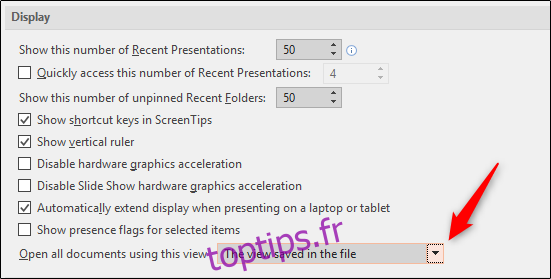
Dans le menu, sélectionnez le style d’affichage que vous souhaitez utiliser par défaut. Vous avez le choix entre de nombreuses options, dont plusieurs n’incluent pas les miniatures des diapositives.
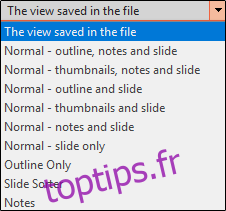
Enfin, cliquez sur «OK» pour confirmer la modification. PowerPoint s’ouvrira dans le style d’affichage sélectionné la prochaine fois que vous l’utiliserez.